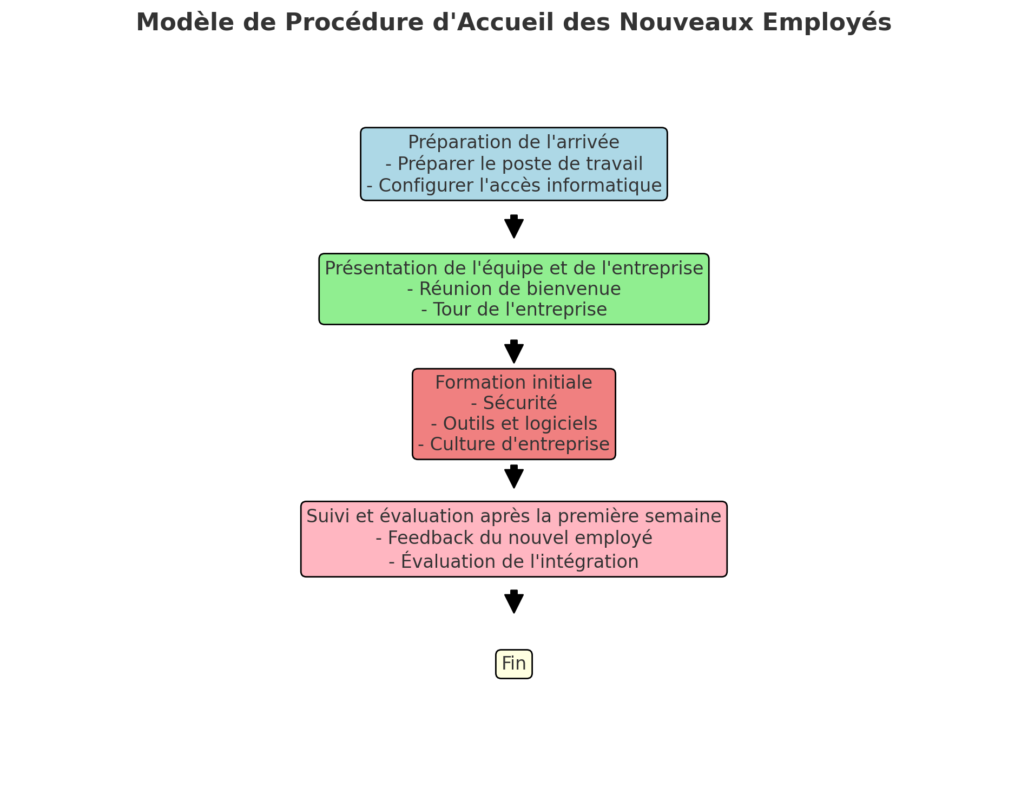La Matrice des Compétences : Exemple téléchargeable
Télécharger un modèle de matrice des compétences dans Excel 👇
Dans le monde professionnel contemporain, l’accent est de plus en plus mis sur le développement des compétences et des capacités individuelles. Les entreprises cherchent à maximiser le potentiel de leurs employés, tandis que les individus cherchent à améliorer leurs perspectives de carrière. Pour répondre à ces besoins croissants, un outil puissant a émergé : la matrice des compétences.
💡
- La matrice des compétences est un outil précieux dans la pratique professionnelle.
- Elle offre une méthode systématique pour évaluer, développer et gérer les compétences individuelles et organisationnelles.
- En permettant une compréhension approfondie des forces et des faiblesses de chacun, elle contribue à maximiser le potentiel humain.
- Elle favorise la croissance et le succès à long terme dans tous les domaines professionnels.
- En intégrant cet outil dans leurs pratiques, les entreprises et les individus peuvent prospérer dans un environnement professionnel en constante évolution.
Qu’est-ce que la Matrice des Compétences ?
L’outil de la matrice des compétences évalue et visualise les compétences et les capacités d’un individu ou d’une équipe. Il représente généralement ces informations sous forme de tableau, répertoriant les compétences spécifiques en ligne et les niveaux de compétence en colonne. Chaque cellule de la matrice indique le niveau de compétence d’une personne dans une compétence particulière.
Structure de la Matrice des Compétences :
- Compétences : Les compétences répertoriées dans la matrice sont spécifiques au domaine professionnel concerné. Elles peuvent être techniques (comme la programmation informatique, la gestion de projet) ou non techniques (comme la communication interpersonnelle, le leadership).
- Niveaux de Compétence : Les niveaux de compétence représentent les différents degrés de maîtrise d’une compétence particulière. Ils peuvent varier d’une matrice à l’autre, mais généralement, ils vont de novice à expert, avec des étapes intermédiaires telles que débutant, intermédiaire et avancé.
- Évaluation : Les individus ou les équipes évaluent leur propre niveau de compétence dans chaque domaine répertorié. Cette auto-évaluation se base sur des critères prédéfinis ou sur des discussions avec des pairs ou des supérieurs.
- Développement : Une fois que les niveaux de compétence sont établis, des plans de développement peuvent être élaborés pour améliorer les compétences des individus ou de l’équipe. Cela peut inclure la formation, le mentorat, l’expérience pratique, etc.
L’Application de la Matrice des Compétences :
- Identification des Lacunes : La matrice des compétences permet d’identifier les lacunes de compétences au sein d’une équipe ou d’une organisation. En identifiant ces lacunes, les entreprises peuvent prendre des mesures pour les combler, en recrutant de nouveaux talents ou en investissant dans le développement professionnel.
- Gestion des Talents : En comprenant les compétences et les capacités de chaque individu, les gestionnaires peuvent mieux allouer les ressources humaines pour des projets spécifiques. Cela permet une utilisation plus efficace des compétences disponibles et favorise la croissance professionnelle des employés.
- Planification de Carrière : Pour les individus, la matrice des compétences peut servir de guide pour la planification de carrière. En identifiant les compétences nécessaires pour progresser dans leur domaine, les professionnels peuvent élaborer des plans de développement personnels pour atteindre leurs objectifs professionnels.
- Évaluation de la Performance : Les matrices de compétences peuvent également être utilisées dans le cadre des évaluations de performance. En comparant les niveaux de compétence attendus avec les niveaux réels, les gestionnaires peuvent évaluer la performance des employés de manière plus objective et constructive.
Voici quatre modèles de matrice des compétences qui nous utilisons couramment dans la pratique professionnelle :
Modèle de la Matrice à 9 Cases :
Ce modèle divise les compétences en trois niveaux de compétence (faible, moyen, élevé) et en trois catégories d’importance (essentiel, important, souhaitable). Il en résulte une matrice à 9 cases où chaque compétence est classée en fonction de son niveau de compétence requis et de son importance pour le rôle ou le projet concerné.
| Faible (1) | Moyen (2) | Élevé (3) | |
|---|---|---|---|
| Essentiel | |||
| Important | |||
| Souhaitable |
Modèle de la Matrice à 4 Cases
Ce modèle simplifie davantage en classant les compétences en seulement deux niveaux de compétence (faible, élevé) et deux catégories d’importance (essentiel, non essentiel). Cela crée une matrice à 4 cases, idéale pour une évaluation rapide des compétences nécessaires.
| Faible | Élevé | |
|---|---|---|
| Essentiel | ||
| Non essentiel |
Modèle de la Matrice Radiale
Ce modèle présente les compétences sous forme de diagramme radial, avec chaque compétence représentée par un rayon. Les niveaux de compétence sont indiqués par la distance du centre du diagramme, où le centre représente un faible niveau de compétence et la périphérie un niveau élevé.
Modèle de la Matrice à 3 Colonnes
Dans ce modèle, les compétences sont répertoriées dans une colonne, tandis que les niveaux de compétence (faible, moyen, élevé) sont représentés dans trois colonnes adjacentes. Cette disposition permet une évaluation détaillée des compétences individuelles.
| Compétence | Faible | Moyen | Élevé |
|---|---|---|---|
| Compétence 1 | |||
| Compétence 2 | |||
| Compétence 3 |
Ces modèles de matrice des compétences offrent une variété d’options pour évaluer et visualiser les compétences individuelles et organisationnelles, en fonction des besoins spécifiques de l’entreprise ou du projet. En choisissant le modèle le mieux adapté, les gestionnaires peuvent optimiser l’utilisation des compétences disponibles et favoriser le développement professionnel à tous les niveaux.
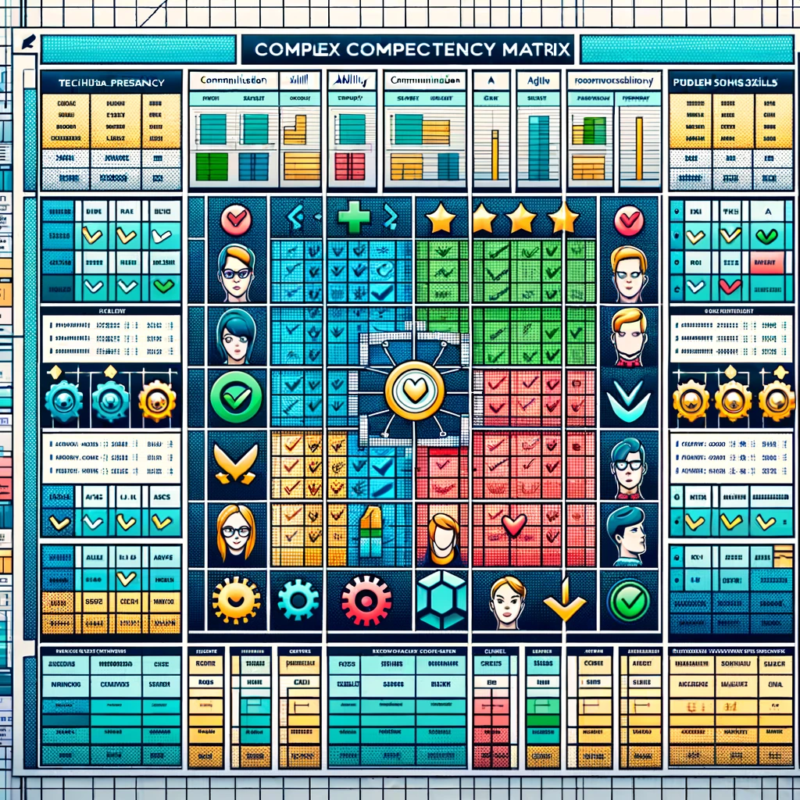
Pour créer une matrice des compétences dans Excel, suivez ces étapes simples. Elles vous aideront à structurer efficacement les compétences et évaluations de chaque membre de votre équipe ou organisation. Voici une approche étape par étape :
1. Définir les compétences et les employés
Commencez par lister toutes les compétences que vous souhaitez évaluer. Ces compétences peuvent être techniques, managériales, linguistiques, etc. Ensuite, faites une liste des employés ou des membres de l’équipe dont les compétences doivent être évaluées.
2. Créer la structure de la matrice
- Ouvrez Excel et créez un nouveau document.
- Dans la première colonne (A), entrez les noms des employés.
- Dans la première ligne, à partir de la colonne B, entrez les compétences à évaluer.
- Vous pouvez utiliser la cellule A1 pour le titre de la matrice si vous le souhaitez.
3. Entrer les évaluations
- Dans les cellules correspondantes à l’intersection d’un employé et d’une compétence, entrez l’évaluation de cette compétence pour cet employé. Vous pouvez utiliser des chiffres (par exemple, sur une échelle de 1 à 5), des lettres (A, B, C), ou des indicateurs (par exemple, “Maîtrisé”, “En cours d’apprentissage”, “À améliorer”).
- Appliquez des couleurs différentes aux cellules pour visualiser rapidement le niveau de maîtrise de chaque compétence (par exemple, vert pour “Maîtrisé”, jaune pour “En cours”, et rouge pour “À améliorer”).
4. Mise en forme conditionnelle (optionnel)
Pour une visualisation encore plus intuitive, utilisez la mise en forme conditionnelle :
- Sélectionnez les cellules contenant les évaluations.
- Allez dans l’onglet “Accueil” > “Mise en forme conditionnelle”.
- Choisissez le type de mise en forme que vous souhaitez appliquer (par exemple, “Barres de données”, “Échelles de couleurs”, ou “Jeux d’icônes”) pour représenter visuellement les niveaux de compétence.
5. Utiliser des formules pour des analyses supplémentaires (optionnel)
- Vous pouvez ajouter des colonnes ou des lignes pour calculer la moyenne, le total, ou tout autre indicateur pertinent de compétences pour chaque employé ou compétence.
- Par exemple, pour calculer la moyenne des compétences pour un employé, utilisez la formule
=MOYENNE(B2:X2)(en assumant que les évaluations sont entre les colonnes B et X).
6. Conseils supplémentaires
- Envisagez d’ajouter un onglet séparé pour décrire chaque compétence plus en détail.
- Utilisez des tableaux croisés dynamiques pour analyser les données de compétences de manière plus flexible.
- Sauvegardez votre travail régulièrement et envisagez d’utiliser des versions ou des sauvegardes pour garder une trace des évaluations au fil du temps.
Avec ces étapes, vous devriez être en mesure de créer une matrice des compétences fonctionnelle et visuellement intuitive dans Excel, qui peut être un outil précieux pour la gestion des RH et le développement personnel.

Créer un modèle avancé de matrice de compétences implique de structurer un tableau ou un outil numérique qui permet d’évaluer et de visualiser les compétences disponibles au sein d’une organisation, d’une équipe ou pour un individu. Cela aide à identifier les compétences clés, les lacunes en matière de compétences, et à planifier le développement des compétences et la formation nécessaire. Je vais vous guider à travers la création d’une telle matrice en utilisant Excel, car c’est l’outil le plus accessible et le plus utilisé pour cette tâche.
Étapes pour Créer un Modèle de Matrice de Compétences dans Excel
1. Définir les compétences et les niveaux d’évaluation
- Compétences : Listez toutes les compétences pertinentes pour votre organisation ou équipe. Ces compétences peuvent être techniques, managériales, linguistiques, etc.
- Niveaux d’évaluation : Établissez des niveaux pour évaluer chaque compétence. Par exemple, vous pouvez utiliser : Débutant, Intermédiaire, Avancé, Expert.
2. Structurer la matrice
- En-tête : La première ligne de votre feuille Excel contiendra les titres des colonnes : Nom, Rôle, suivi des compétences (une colonne par compétence), et un espace pour les observations ou plans d’action.
- Lignes : Chaque ligne après l’en-tête représente un individu ou un poste au sein de l’équipe.
3. Remplir la matrice
- Évaluation : Pour chaque individu, évaluez le niveau de chaque compétence en utilisant les niveaux d’évaluation définis précédemment. Vous pouvez aussi ajouter une colonne pour les dates de dernière évaluation ou de formation.
4. Analyse visuelle
- Mise en forme conditionnelle : Utilisez la mise en forme conditionnelle pour colorer les cellules selon les niveaux d’évaluation. Cela permet de visualiser rapidement où se trouvent les lacunes et les forces dans votre équipe.
- Graphiques : Vous pouvez créer des graphiques pour résumer visuellement la distribution des compétences au sein de l’équipe.
5. Planification du développement
- Identification des lacunes : Utilisez votre matrice pour identifier où des formations ou des recrutements sont nécessaires.
- Plans d’action : Pour chaque lacune identifiée, vous pouvez planifier des actions spécifiques comme des formations, des ateliers, ou du mentorat.
Exemple de Formule pour Mise en Forme Conditionnelle
Si vous avez utilisé “Débutant”, “Intermédiaire”, “Avancé”, “Expert” comme niveaux d’évaluation, voici comment vous pourriez configurer la mise en forme conditionnelle :
- Sélectionnez les cellules contenant les évaluations.
- Allez dans le menu “Mise en forme conditionnelle” > “Nouvelle règle”.
- Choisissez “Utiliser une formule pour déterminer pour quelles cellules le format sera appliqué”.
- Pour colorer les “Débutants” en rouge, utilisez une formule similaire à
=A2="Débutant"et choisissez une mise en forme avec un fond rouge. - Répétez pour chaque niveau avec des couleurs différentes.
Cela permet de créer un tableau dynamique et visuellement intuitif pour suivre le développement des compétences au sein de votre équipe ou organisation. Si vous avez besoin d’aide pour implémenter des fonctionnalités spécifiques dans Excel ou pour automatiser des aspects de cette matrice, n’hésitez pas à demander !